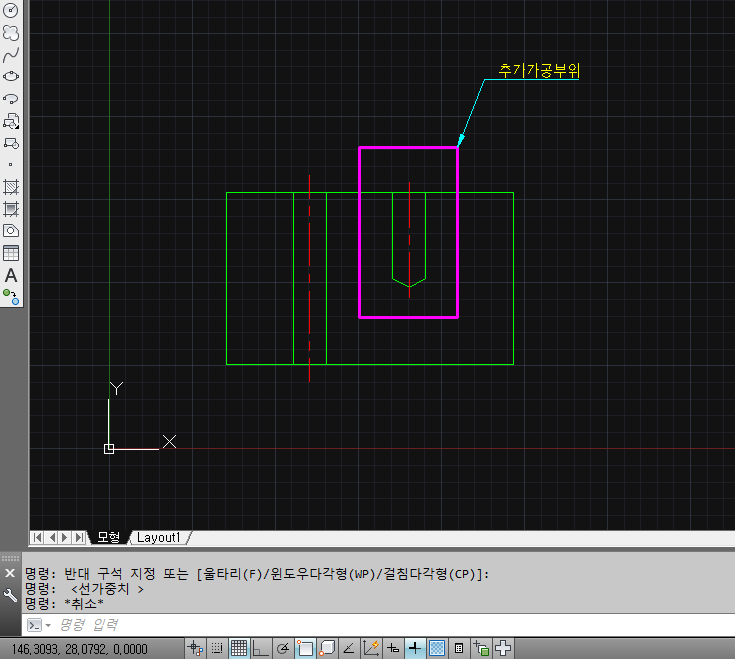[AUTO CAD TIP] 오토캐드 팁 part.5 선굵기 tip 오토캐드를 사용하시면서가끔, 선굵기를 변경하여도면에 나타내어 줄때가 있습니다.프린터를 할때는 당연히 선굵기를 조절해야하지만, 모니터로 보는 캐드 화면상에서는굳이 선굵기를 변경하여 표현하는일이거의 없습니다. 하지만,오토캐드를 이용해,일정부분을 굵게 표시하여,설명을 하거나, 거래업체에넘겨줘야할때가 가끔 발생을 합니다. 예를 들면,일부분이 수정이 되었을때,일정부분을 굵게 표시하여 눈에 확!!! 들어오도록 해줄때가 있습니다. 이미지를 보시는것과 같이,추가로 수정되는 부위를 표시한네모박스가 굵게보이시나요???예를 들어 이런식으로 사용합니다.굳이 이렇게 사용하지 않으셔도상관은없습니다. 이번에 가르쳐드리는 tip은 은근히 사용되기때문에알고 계시는 편이..